|
|
Klasické www stránky jsou obyčejné
soubory s příponou htm nebo htlm, které jsou vzájemně propojeny
hypertextovými odkazy. Tlačítka a obrázky si můžeme nakreslit i v
aplikaci Malování nebo stáhnout z internetu. Při vytváření skutečných
stránek pozor na to, aby obrázky byly konverzí převedeny na datový
typ jpg nebo gif. Při stahování čehokoliv z internetu pozor na
autorská práva.
Aby se po zadání www adresy stránka automaticky zobrazila (bez zadání
jména souboru), musíme pro její pojmenování použít defaultní (určený
výchozí) název. Nejčastěji to je index.htm, index.html, defaul.htm
nebo default.html. POZOR - protože stránky musíme přenést na cizí
server, musíme v nich důsledně dodržovat relativní adresování!!
K zviditelnění stránek na internetu je stačí tzv. publikovat na nějakém
internetovém serveru. Publikování = pojmenování kopírování na www
server, např. pomocí Total Commanderu s využitím funkce FTP přenos.
Připojovací parametry určuje provozovatel námi vybraného
webhostingového serveru.
Pro zdárné vytváření stránek je vhodné zalistovat v sešitu a
zopakovat si pojmy: provider, free webhosting, doménová adresa, doména
2. řádu, relativní adresování, jména souborů, struktura složek,
hypertextový odkaz, browser, poštovní klient.
K procvičení problematiky použijeme příklad s pracovním názvem
Rybička. V tomto příkladu nejde o vytvoření graficky dokonalé
webové stránky. K tomu by bylo potřeba mnoha desítek hodin práce s
podstatně dokonalejšími nástroji než je Word. Příklad je zaměřen
tak, aby byl co nejjednodušší a vysvětlil základní problémy při
vytváření stránek. |
|
|
|
|
POZOR - příklad řeší v učebnách
více tříd najednou. Aby nedocházelo k mazání práce různých
studentů pracujících na stejném počítači, odlišují se jimi vytvářené
soubory dodatkem "_třída", např. index_3a.htm (třída BEZ
tečky). Jména společných grafických prvků zůstávají beze změny.
Pro urychlení práce jsou základní grafické prvky připraveny v počítačové
síti ve složce \\Internet\vyuka\word\rybicka (pokud příklad řešíte
z domova stáhněte si obrázky z tohoto manuálu pomocí pravého tlačítka myši). Ukázka
připravené grafiky v pořadí: animovana_rybicka.gif, karas_nahled.jpg,
skalar_nahled.jpg, zpet.gif, skalar.jpg (zmenšeno), karas.jpg (zmenšeno).
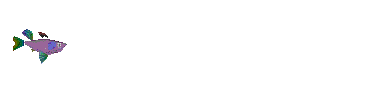


 

Zajímavost: později si nezapomeňme všimnout
toho, že po zabarvení pozadí bude rybička plavat stále na pozadí
tvořeném aktuální barvou pozadí - je využito speciality gif souborů - práce
s transparentní barvou!
Vzorové řešení je vztaženo
k třídě 3.A, ostatní třídy musí případná jména souborů mírně
modifikovat.
Postup:
1.Vytvoření struktury složek
Libovolným způsobem, např. s pomocí Total Commanderu vytvořte
složku C:\system\kos\rybicka a do ní zanořte složku katalog a
grafika (pokud složky vytvořila předcházející třída vy již
nevytváříte nic).
2.Kopírování základních grafických prvků
Spusťte Total Commander a nastavte levý panel na server s připravenou
grafikou.
Pravý panel nastavte na složku grafika a nakopírujte do ní animovana_rybicka.gif
a zpet.gif.
Pravý panel nastavte na složku katalog a nakopírujte do ní
fotografie rybiček a jejich náhledy. Nakonec nastavte oba panely TC na
disk C: a ukončete tuto aplikaci.
3.Vytvoření startovacího souboru
Spusťte Word a nejlépe ihned použijte funkci Soubor-Uložit jako HTML
(nebo stránku
www, záleží na verzi Wordu, pokud na vašem PC tato funkce náhodou není, úplně stejně
funguje Soubor-Uložit jako s nastavením typu souboru na html). Soubor
uložíme pod jménem index_3a.htm do složky rybicka, kódování
potvrdíme středoevropské. Přechodem do html dokumentu se zároveň
trochu změní ovládací prostředí Wordu.
Protože v tomto souboru je umístěn hypertextový odkaz na další stránku,
bude z důvodu urychlení práce nejlepší ihned vytvořit druhý
soubor opětovným použitím Soubor-Uložit jako a stejný soubor uložit
podle předpisu c:\system\kos\rybicka\katalog\katalog_3a.htm. Rozbalením
menu Soubor a vybráním index_3a z historie naposledy editovaných
souborů se vrátíme k prvnímu ukládanému souboru.
Zvolte vhodnou velikost a typ písma a vytvořte nadpis homepage Rybička
s.r.o., vycentrujte ho a přesuňte kurzor na další řádek.
!Odlišnost od Wordu: Stlačením  odskočí kurzor příliš nízko, mezi nadpisem a následujícím
obrázkem by vznikla nepřiměřená mezera. Zkuste stlačit
odskočí kurzor příliš nízko, mezi nadpisem a následujícím
obrázkem by vznikla nepřiměřená mezera. Zkuste stlačit  , to jsou finty bez kterých se neobejde žádný tvůrce
webových stránek. , to jsou finty bez kterých se neobejde žádný tvůrce
webových stránek.
Nyní vložte obrázek animované rybičky funkcí Vložit-Obrázek-Ze
souboru. Samozřejmě musíte určit který obrázek se má vložit a
kde se nachází.. Pokud si již nepamatujeme strukturu složek podíváme
se do bodu 1 a 2. Po vložení zjistíme, že se obrázek
nepohybuje. To je v pořádku, Word je textový editor a ne browser.
Stlačením
 přesuneme kurzor o řádek níže a vhodnou velikostí fontu
napíšeme prodej akvarijních rybiček. Dále kombinací stlačení přesuneme kurzor o řádek níže a vhodnou velikostí fontu
napíšeme prodej akvarijních rybiček. Dále kombinací stlačení
 a a
 posunujeme kurzor po ploše stránky a dopíšeme zbývající
identifikační údaje firmy.
posunujeme kurzor po ploše stránky a dopíšeme zbývající
identifikační údaje firmy.
Zajímavost: po zapsání emailové adresy (a stlačení mezerníku) se tato automaticky změní
na hypertextový odkaz spouštějící poštovního klienta (klasicky
Outlook Express). Pokud by náhodou bylo potřeba hypertextový odkaz
odstranit, stačí jej označit a pravým tlačítkem myši zvolit
funkci Hypertextový odkaz - Upravit hypertextový odkaz a ručně
odmažeme zápis v políčku (v jiných verzích Wordu mohou být funkce
pojmenovány částečně odlišně).
Na dolním okraji homepage je uveden odkaz na podstránku katalog.htm. Napíšeme
text Aktuální nabídka, tento nápis
označíme a klepneme na tlačítko Vložit
hypertextový odkaz  . Nyní
zbývá "pouze" ukázat a klepnout na soubor který má být
propojen. K tomu je určeno tlačítko procházet. Problém je v tom, že musíte kontrolovat, zda máte aktivní
funkci používat relativní adresování. Příslušná funkce musí být
zatržena ve volbě v levém dolním rohu. Automat někdy zklame, nezbývá
než adresu napsat ručně. . Nyní
zbývá "pouze" ukázat a klepnout na soubor který má být
propojen. K tomu je určeno tlačítko procházet. Problém je v tom, že musíte kontrolovat, zda máte aktivní
funkci používat relativní adresování. Příslušná funkce musí být
zatržena ve volbě v levém dolním rohu. Automat někdy zklame, nezbývá
než adresu napsat ručně.
Základem úspěchu je dokonalá znalost struktury složek a jmen souborů.
Protože jsme oboje vlastnoručně před chvílí vytvořili tak by v
tom neměl být problém. Protože pracujeme se souborem index_3a tak
pracovním adresářem je c:\system\kos\rybicka. Relativní odkaz na
soubor s katalogem je katalog\katalog_3a.htm.
Úplně dole je odkaz pro návrat na stránky, ze kterých byla ukázka
zpuštěna. Napíšeme text Zpět na podporu výuky, označíme a
nadefinujeme hypertextový odkaz. Protože se ale tentokrát jedná o
stránky na cizím serveru, nelze použít tlačítko procházet. Do příslušné
kolonky musíme ručně vepsat kompletní URL požadovavé stránky, včetně
jména souboru http://www.sszeme-cestesin.cz/06_podpora_vyuky/podpora_vyuky.htm.
Vzorová stránka má pozadí barevné. To zajistíme funkcí Formát -
Pozadí a vybereme například barvu Bledě modrá.
Na závěr klepneme
na tlačítko uložit.
4.Vytvoření souboru s nabídkou rybiček
Rozbalíme menu Soubor a v historii editovaných souborů vybereme
katalog_3a.htm případně
jej otevřeme jinak. Stejně jako v předcházející stránce nastavíme
pozadí na bledě modrou barvu a vytvoříme vhodnou velikostí nadpis.
Pod nadpisem vložíme tabulku 2x2, nejlépe s využitím tlačítka Vložit
tabulku  . Do její první buňky
vložíme náhled rybičky karas. Vložený náhled označíme klepnutím
levého tlačítka myši a panelu nástrojů zvolíme Vložit
hypertextový odkaz (případně lze provést prvým tlačítkem z
pohotovostního menu)
a nadefinujte relativní odkaz na zvětšený obrázek. Protože ten se
nachází ve stejné složce je odkaz jednoduchý, jen uvedeme jméno
souboru karas.jpg. Do vedlejší buňky v tabulce zapíšeme textové údaje
o rybičce karas. . Do její první buňky
vložíme náhled rybičky karas. Vložený náhled označíme klepnutím
levého tlačítka myši a panelu nástrojů zvolíme Vložit
hypertextový odkaz (případně lze provést prvým tlačítkem z
pohotovostního menu)
a nadefinujte relativní odkaz na zvětšený obrázek. Protože ten se
nachází ve stejné složce je odkaz jednoduchý, jen uvedeme jméno
souboru karas.jpg. Do vedlejší buňky v tabulce zapíšeme textové údaje
o rybičce karas.
Zajímavost: Pokud na www stránky vkládáme velké fotografie je
taktické v hypertextech odkazovat přímo na ně a ne obrázky vkládat
do samostatných html souborů. Moderní browser např. IE 6.0 je potom
schopen je automaticky zmenšit podle rozlišení vašeho monitoru na
maximum volné pracovní plochy, což v druhém případě není možné
a uživatel při prohlížení musí nepříjemně rolovat.
Pro urychlení řešení nyní vynecháme fotografii skalára a pod
tabulku vložíme tlačítko zpet.gif.
Na něm nadefinujeme hypertextový odkaz ..\index_3a.htm pro návrat
na homepage.
Na závěr stránku uložíme. Dále můžeme zkusit jak stránka
funguje, hypertextové odkazy jsou již aktivní. Ale není dobré se
radovat předčasně.
To, že něco funguje na našem PC vůbec neznamená, že to bude
fungovat i na internetu! Proto nyní ukončete práci s Wordem, výsledky
naší práce si ověříme v nefalšovaném browseru.
5.Ověření funkčnosti stránky
Vypneme Word a spustíme Internet Explorer. Zvolíme funkci
Soubor-Otevřít, tlačítko procházet. Otevřeme index_3a.htm a vyzkoušíme funkčnost vytvořených
stránek. Pokud něco není v pořádku, minimalizujeme IE, spustíme
Word a zjednáme nápravu - nezapomínáme opravené soubory ukládat. A
že browser má tlačítko Aktualizovat nebo Obnovit již víme dávno.
6.Dokončení příkladu, náměty k experimentování
Při vytváření www stránek se často používá k vybarvení
textura (napodobení skutečného materiálu - mramor, dřevo, látka...).
Vyzkoušejme Formát- Pozadí- Vzhled výplně, karta Textura. Texturu
musíme volit s citem - většinou způsobí
podstatné zhoršení čitelnosti textů.
Dále vyzkoušejme u části textů vyměnit bezpatkový font Arial za patkový
Times new Roman. Čitelnost textů a estetický vzhled se pravděpodobně asi taktéž
zhorší.
Nyní samostatně přidejte údaje o rybičce skalár.
Pokud některé pracoviště úlohu vyřeší rychleji než ostatní,
nakreslete si ve volném čase v Malování své tlačítko zpet.bmp a
použijte jej, případně si ho v Zoner Viewru konverzí převeďte na
soubor typu gif. Dále můžete vytvořit logo na homepage.
7.Doporučení pro využití získaných poznatků v praxi
Skutečné www stránky musíme umístit na nějaký hostingový
server. Pro experimentování vystačí freehosting. Stránky
sem můžeme publikovat pomocí sharewareového programu Total Commander, který
najdeme na CD v počítačovém časopise (např.PC
Wordl), nebo si ho stáhneme z internetu. Parametry pro sestavení
relace (připojení) získáme při zaregistrování freehostingu. Vhodný
free server lze vyhledat např. pomocí www.seznam.cz. V každém případě získáme www adresu v
doméně nějakého vyššího řádu. Pokud potřebujeme mít adresu v
doméně druhého řádu musíme si ji zakoupit (=pronajmout). Potom ale
již freehosting moc nepřichází v úvahu a dostáváme se do světa
komerce.
V každém případě znovu a znovu zdůrazňuji nutnost relativního
adresování mezi jednotlivými webovými stránkami. Ani kontrola v
browseru na našem PC neodhalí všechny nedostatky. Když už budeme
mít něco publikováno na internetu, požádáme kamaráda ať prohlédne
náš výtvor ze svého počítače. Opět jako v browseru platí, že
pokud je vše v pořádku na našem počítači, ostatní uživatelé
mohou mít na svých monitorech něco jiného!
A nezapomínejme, že naše stránky si budou prohlížet uživatelé s
nejrůznějším rozlišením na monitoru. Musíme to zajistit tak, aby
se stránky nedeformovaly.
A ještě jsem nezdůrazňoval problematiku českých znaků. Stejně
jako u emailů platí, že čeština není světovým jazykem který
kraluje internetu. Uživatelé z ciziny mohou vidět místo písmen čtverečky
(v nejlepším případě).
A když už se rozhodneme pro profi hosting, budeme si muset nejprve
vybrat mezi hostingem na Windows 2003 serveru nebo na Linuxu.
Další problémy spojené s vytvářením webových stránek raději
nebudu uvádět, abych případné zájemce o podrobnější zvládnutí
problematiky neodradil hned v začátku :-). |
|
|